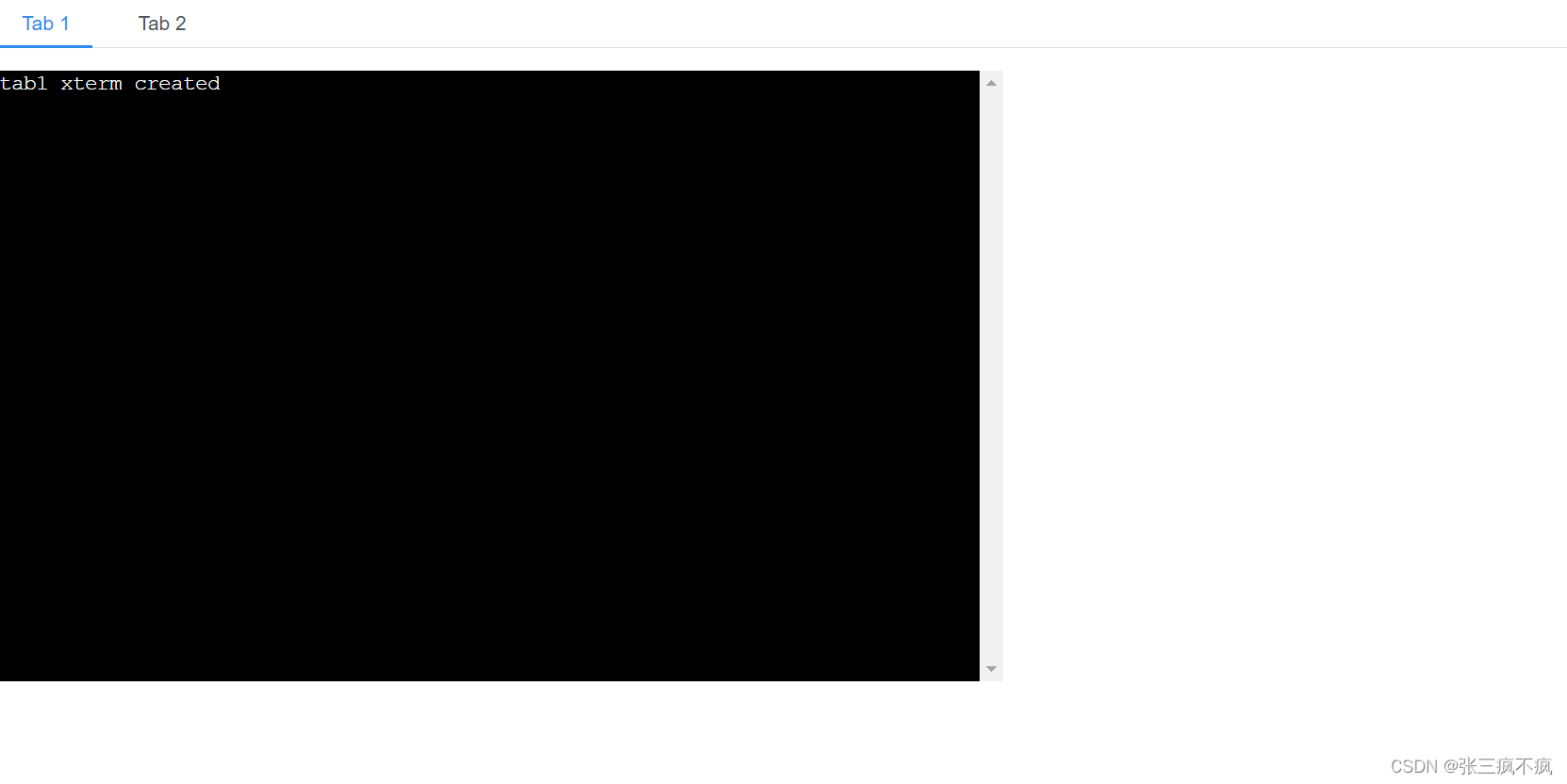
xterm使用
vue与xterm整合记录xterm 是一个基于 Web 技术的终端模拟器,它可以在浏览器中创建交互式终端界面。xterm 提供了一种强大的方式来将终端功能集成到 Web 应用程序中,使用户能够在浏览器中与远程服务器或本地命令行进行交互。
一键AI生成摘要,助你高效阅读
问答
·
xterm使用
前言
vue与xterm整合记录
1. xterm介绍
xterm 是一个基于 Web 技术的终端模拟器,它可以在浏览器中创建交互式终端界面。xterm 提供了一种强大的方式来将终端功能集成到 Web 应用程序中,使用户能够在浏览器中与远程服务器或本地命令行进行交互
2. xterm使用
2.1 xterm简单示例
<!DOCTYPE html>
<html>
<head>
<title>xterm-01</title>
<!-- 引入 xterm 的 CSS 文件 -->
<link rel="stylesheet" href="https://unpkg.com/xterm@4.18.0/css/xterm.css">
</head>
<body>
<h1>xterm 简单示例</h1>
<!-- 创建一个容器用于放置 xterm 组件 -->
<div id="terminal"></div>
<!-- 引入 xterm 的 JavaScript 文件 -->
<script src="https://unpkg.com/xterm@4.18.0/lib/xterm.js"></script>
<script>
// 创建一个 xterm 组件并将其连接到容器
const xterm = new Terminal();
xterm.open(document.getElementById('terminal'));
// 向终端写入消息
xterm.writeln('欢迎使用 xterm!');
</script>
</body>
</html>
效果:
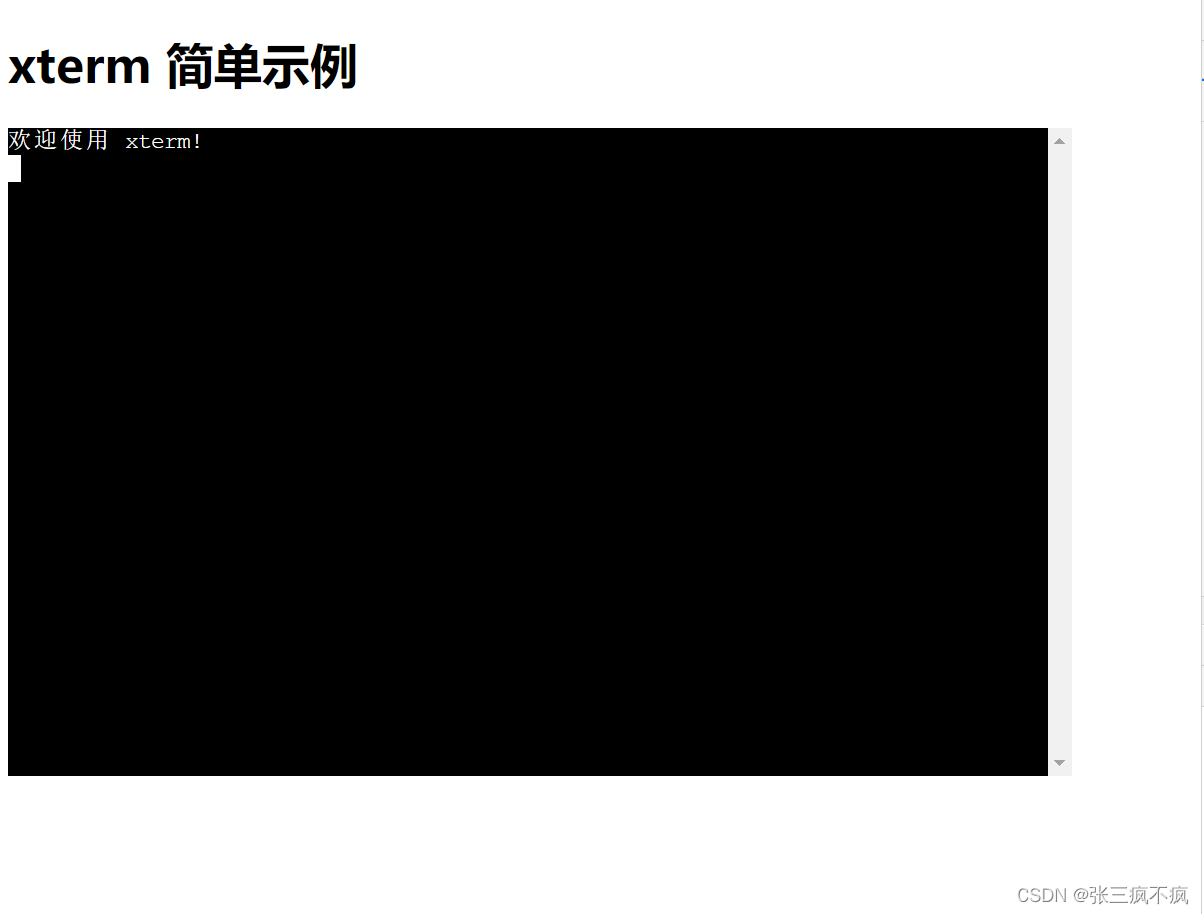
默认宽度不会自适应,可以通过xterm-addon-fit.js实现宽度适配
https://unpkg.com/xterm-addon-fit@0.6.0/lib/xterm-addon-fit.js
<!DOCTYPE html>
<html>
<head>
<title>xterm-01</title>
<!-- 引入 xterm 的 CSS 文件 -->
<link rel="stylesheet" href="https://unpkg.com/xterm@4.18.0/css/xterm.css">
</head>
<body>
<h1>xterm 宽度自适应示例</h1>
<!-- 创建一个容器用于放置 xterm 组件 -->
<div id="terminal"></div>
<!-- 引入 xterm 的 JavaScript 文件 -->
<script src="https://unpkg.com/xterm@4.18.0/lib/xterm.js"></script>
<!--xterm 横向自适应-->
<script src="https://unpkg.com/xterm-addon-fit@0.6.0/lib/xterm-addon-fit.js"></script>
<script>
// 创建一个 xterm 组件并将其连接到容器
const xterm = new Terminal();
const fitAddon = new FitAddon.FitAddon();
xterm.loadAddon(fitAddon)
xterm.open(document.getElementById('terminal'));
//黑窗口适应实际div宽高
fitAddon.fit()
// 向终端写入消息
xterm.writeln('欢迎使用 xterm!');
</script>
</body>
</html>
效果:
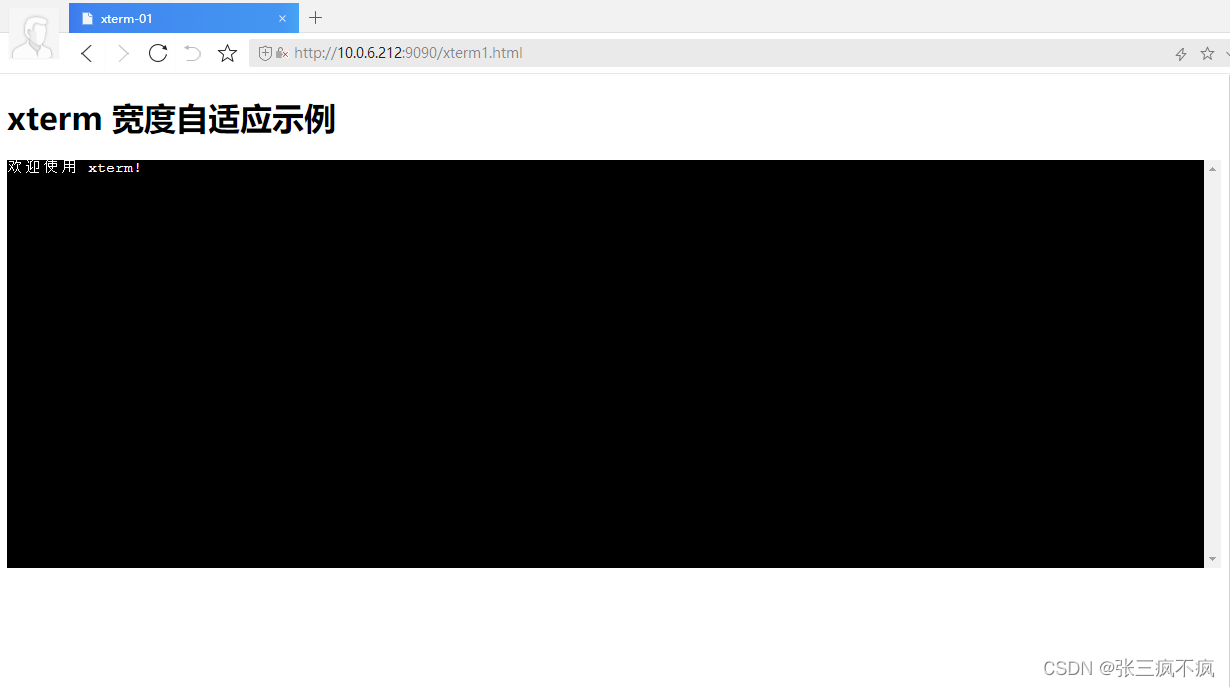
2.2 xterm监听输入并在终端中实时显示
方式1:onKey监听
<!DOCTYPE html>
<html>
<head>
<title>xterm-02</title>
<!-- 引入 xterm 的 CSS 文件 -->
<link rel="stylesheet" href="https://unpkg.com/xterm@4.18.0/css/xterm.css">
</head>
<body>
<h1>xterm 监听输入并在终端中实时显示</h1>
<!-- 创建一个容器用于放置 xterm 组件 -->
<div id="terminal"></div>
<!-- 引入 xterm 的 JavaScript 文件 -->
<script src="https://unpkg.com/xterm@4.18.0/lib/xterm.js"></script>
<script>
// 创建一个 xterm 组件并将其连接到容器
const xterm = new Terminal();
xterm.open(document.getElementById('terminal'));
// 向终端写入消息
xterm.writeln('欢迎使用 xterm!');
// 监听输入并在终端中实时显示
xterm.onKey((e) => {
const printable = !e.domEvent.altKey && !e.domEvent.ctrlKey && !e.domEvent.metaKey;
if (e.domEvent.keyCode === 13) {
// 处理回车键,添加换行
xterm.writeln('');
} else if (e.domEvent.keyCode === 8) {
// 处理退格键,删除最后一个字符
xterm.write('\b \b');
} else if (printable) {
// 处理可打印字符
xterm.write(e.key);
}
});
</script>
</body>
</html>
方式2:onData监听
<!DOCTYPE html>
<html>
<head>
<title>xterm-02</title>
<!-- 引入 xterm 的 CSS 文件 -->
<link rel="stylesheet" href="https://unpkg.com/xterm@4.18.0/css/xterm.css">
</head>
<body>
<h1>xterm 监听输入并在终端中实时显示</h1>
<!-- 创建一个容器用于放置 xterm 组件 -->
<div id="terminal"></div>
<!-- 引入 xterm 的 JavaScript 文件 -->
<script src="https://unpkg.com/xterm@4.18.0/lib/xterm.js"></script>
<script>
// 创建一个 xterm 组件并将其连接到容器
const xterm = new Terminal();
xterm.open(document.getElementById('terminal'));
// 向终端写入消息
xterm.writeln('欢迎使用 xterm!');
// 监听输入并在终端中实时显示
xterm.onData((data) => {
const printable = data.match(/[\x20-\x7E]/); // 匹配可打印字符的正则表达式
if (data === '\r' || data === '\x0D') {
// 处理回车键,添加换行
xterm.writeln('');
} else if (data === '\x08' || data === '\x7F') {
// 处理退格键,删除最后一个字符
xterm.write('\b \b');
} else if (printable) {
// 处理可打印字符
xterm.write(data);
}
});
</script>
</body>
</html>
效果:

onData和onKey什么区别
xterm.onData: 用于捕获用户在终端中输入的所有数据,包括不可见字符(例如回车、换行等)。它不区分特殊键和可打印字符,而是将用户输入的所有字符都视为数据
xterm.onData((data) => {
// 处理用户输入的数据,包括特殊字符
console.log(data);
});
xterm.onKey: 用于捕获用户在终端中按下的键盘事件,但它通常用于处理可打印字符(即可见字符,例如字母、数字、符号等)。它区分特殊键和可打印字符,以便你可以根据需要对它们进行处理。
xterm.onKey((e) => {
if (e.domEvent.key === 'Enter') {
// 处理回车键事件
} else if (e.domEvent.key === 'Backspace') {
// 处理退格键事件
} else {
// 处理可打印字符事件
console.log(e.key);
}
});
场景推荐
- xterm.onData 获取所有数据(onKey就没法复制后粘贴数据)适合和后端websocket持续交互传输
- xterm.onKey 可以做成快捷键,和xterm.onData 结合使用
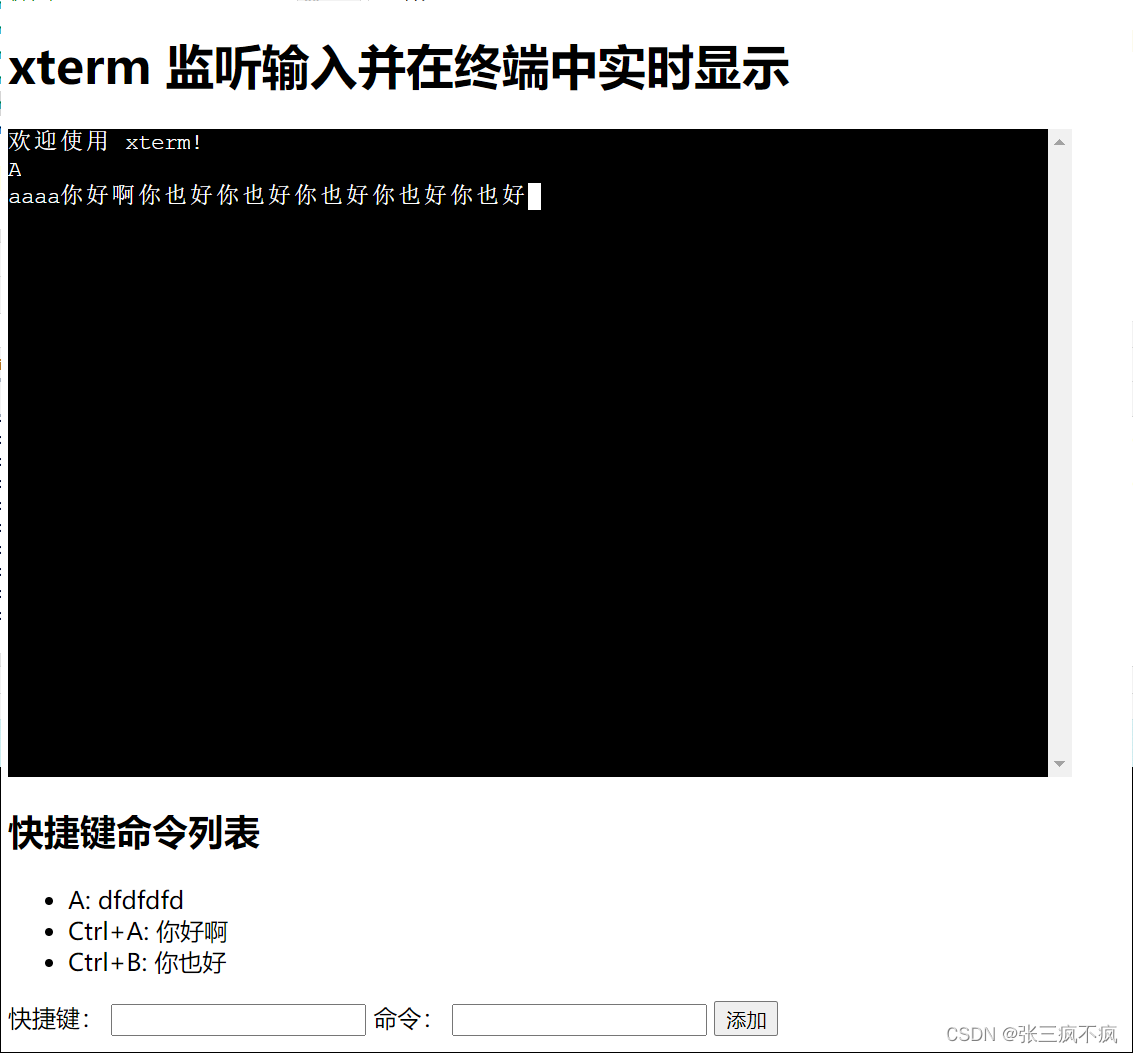
<!DOCTYPE html>
<html>
<head>
<title>xterm-02</title>
<!-- 引入 xterm 的 CSS 文件 -->
<link rel="stylesheet" href="https://unpkg.com/xterm@4.18.0/css/xterm.css">
</head>
<body>
<h1>xterm 监听输入并在终端中实时显示</h1>
<!-- 创建一个容器用于放置 xterm 组件 -->
<div id="terminal"></div>
<div>
<h2>快捷键命令列表</h2>
<ul id="shortcut-list"></ul>
<form id="shortcut-form">
<label for="shortcut">快捷键:</label>
<input type="text" id="shortcut" name="shortcut">
<label for="command">命令:</label>
<input type="text" id="command" name="command">
<button type="button" onclick="addShortcut()">添加</button>
</form>
</div>
<!-- 引入 xterm 的 JavaScript 文件 -->
<script src="https://unpkg.com/xterm@4.18.0/lib/xterm.js"></script>
<script>
// 创建一个 xterm 组件并将其连接到容器
const xterm = new Terminal();
xterm.open(document.getElementById('terminal'));
// 向终端写入消息
xterm.writeln('欢迎使用 xterm!');
// 监听输入并在终端中实时显示
xterm.onData((data) => {
const printable = data.match(/[\x20-\x7E]/); // 匹配可打印字符的正则表达式
if (data === '\r' || data === '\x0D') {
// 处理回车键,添加换行
xterm.writeln('');
} else if (data === '\x08' || data === '\x7F') {
// 处理退格键,删除最后一个字符
xterm.write('\b \b');
} else if (printable) {
// 处理可打印字符
xterm.write(data);
}
});
// 快捷键与命令的映射
const shortcutMap = {};
// 在快捷键命令列表中展示
const shortcutList = document.getElementById('shortcut-list');
function updateShortcutList() {
shortcutList.innerHTML = '';
for (const shortcut in shortcutMap) {
const command = shortcutMap[shortcut];
const listItem = document.createElement('li');
listItem.textContent = `${shortcut}: ${command}`;
shortcutList.appendChild(listItem);
}
}
// 添加快捷键与命令的关系
function addShortcut() {
const shortcutInput = document.getElementById('shortcut');
const commandInput = document.getElementById('command');
const shortcut = shortcutInput.value;
const command = commandInput.value;
if (shortcut && command) {
shortcutMap[shortcut] = command;
shortcutInput.value = '';
commandInput.value = '';
updateShortcutList();
}
}
// 在 xterm 组件上监听键盘事件,在终端中输入相应的命令
xterm.onKey((e) => {
const shortcut = getShortcutKey(e.domEvent);
if (shortcut && shortcutMap[shortcut]) {
const command = shortcutMap[shortcut];
xterm.write(command);
}
});
// 获取组合键的字符串表示(Ctrl+A)
function getShortcutKey(event) {
const isMac = navigator.platform.toUpperCase().indexOf('MAC') >= 0;
const ctrlKey = isMac ? event.metaKey : event.ctrlKey;
if (ctrlKey) {
return `Ctrl+${String.fromCharCode(event.keyCode)}`;
}
return null;
}
</script>
</body>
</html>
2.3 xterm与vue整合
<!DOCTYPE html>
<html lang="en">
<head>
<meta charset="UTF-8">
<meta name="viewport" content="width=device-width, initial-scale=1.0">
<title>iView Tabs with xterm.js</title>
<!-- 引入 Vue.js -->
<script src="https://cdn.jsdelivr.net/npm/vue@2.6.14/dist/vue.js"></script>
<!-- 引入 iView 样式和脚本 -->
<link rel="stylesheet" href="https://cdn.jsdelivr.net/npm/iview@2.9.1/dist/styles/iview.css">
<script src="https://cdn.jsdelivr.net/npm/iview@2.9.1/dist/iview.min.js"></script>
<!-- 引入样式 -->
<link rel="stylesheet" href="https://unpkg.com/xterm@4.18.0/css/xterm.css">
<script src="https://unpkg.com/xterm@4.18.0/lib/xterm.js"></script>
</head>
<body>
<div id="app">
<tabs v-model="activeTabName" @on-click="handleTabClick">
<tab-pane v-for="tab in tabs" :name="tab.name" :label="tab.label">
<!-- 在这里渲染 xterm 组件 -->
<div :ref="'xterm_' + tab.name"></div>
</tab-pane>
</tabs>
</div>
<script>
new Vue({
el: '#app',
data() {
return {
activeTabName: '', // 当前激活的标签页名称
tabs: [ // 标签页数据,可以根据需要进行动态添加
{ name: 'tab1', label: 'Tab 1' },
{ name: 'tab2', label: 'Tab 2' },
// 添加更多标签页...
],
xtermInstances: {},
};
},
methods: {
handleTabClick(tabName) {
// 处理标签页点击事件
this.activeTabName = tabName;
if (!this.xtermInstances[tabName]) {
this.initializeXterm(this.activeTabName);
}
},
initializeXterm(tabName) {
// 初始化 xterm 终端
const xterm = new Terminal({
convertEol: true,//控制终端是否自动将 \n 转换为 \r\n。
cursorBlink: true,//指定光标是否闪烁
screenKeys: true
});
xterm.open(this.$refs['xterm_' + tabName][0]);
// 写入数据
xterm.write(tabName + " xterm created \r\n")
// 监听键盘数据
xterm.onData((data) => {
// console.log(tabName + ':'+ data)
// if (data =='\r') {
// data = '\r\n'
// }
xterm.write(data)
})
this.xtermInstances[tabName] = xterm;
}
},
mounted() {
// 初始化第一个标签页的 xterm 终端
this.activeTabName = this.tabs[0].name;
this.initializeXterm(this.activeTabName);
}
});
</script>
</body>
</html>
效果
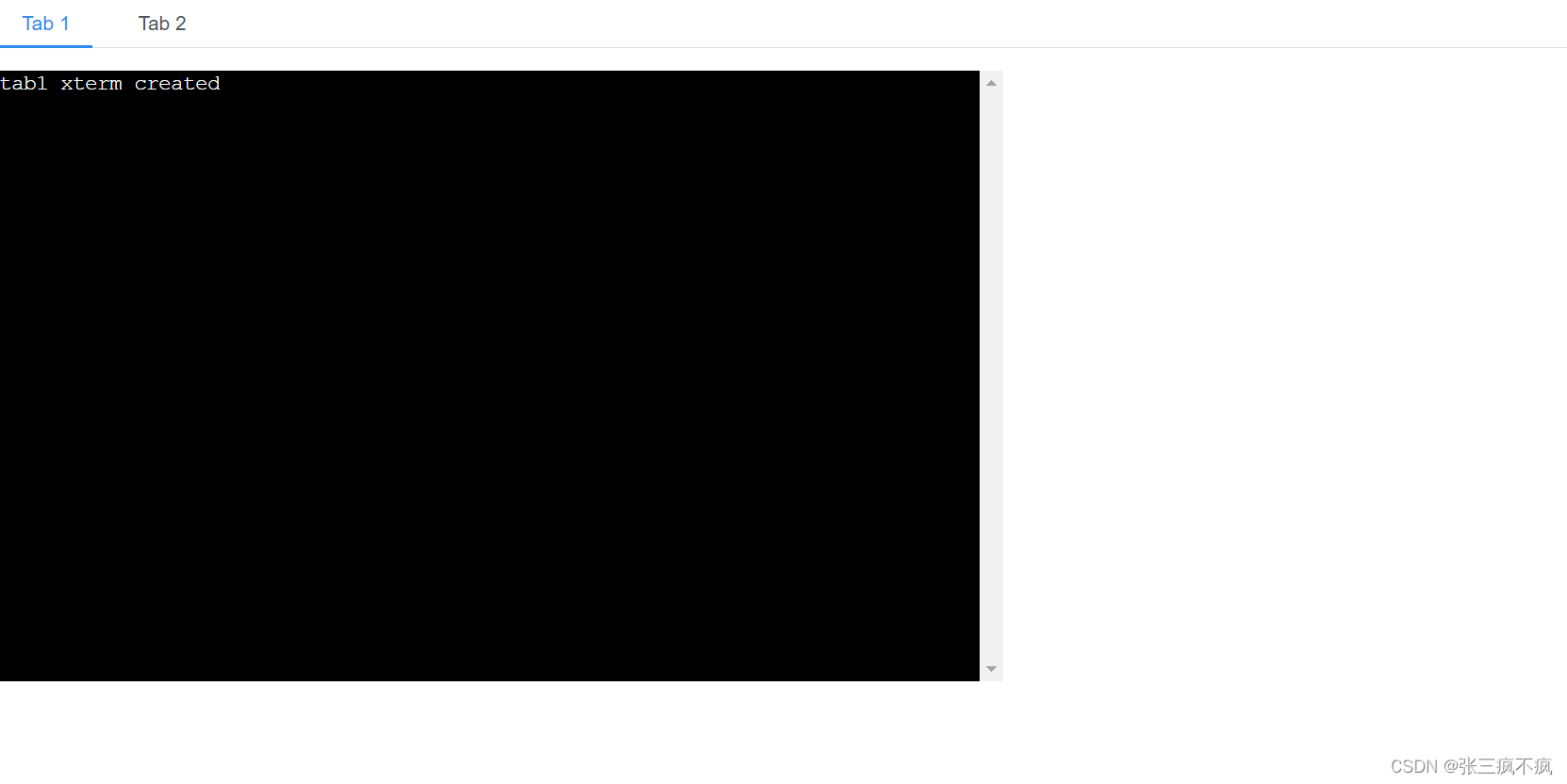
2.3 xterm + vue + websocket
通过上面学习,知道了xterm的基本使用及和xterm与vue整合方法。在结合上服务端的websocket就可以实现一些有意思的功能。比如web-ssh在页面上像xshell一样操作服务器命令。
websockt学习参考:《SpringBoot_websocket实战》
效果:

附录
配置说明
| 配置选项 | 作用 | 默认值 |
|---|---|---|
cols 和 rows | 指定终端的列数和行数,控制终端的大小。 | cols: 80,rows: 24 |
cursorBlink | 指定光标是否闪烁。 | cursorBlink: false |
cursorStyle | 指定光标的样式,可以是 "block"、"underline" 或 "bar"。 | cursorStyle: "block" |
bellStyle | 指定响铃(Bell)的样式,可以是 "none"、"sound" 或 "visual"。 | bellStyle: "none" |
theme | 定义终端的主题,可以通过设置不同的颜色和样式来自定义终端的外观。 | theme: { foreground: "#ffffff", background: "#000000" } |
fontFamily | 指定终端的字体族(font family)。 | fontFamily: "Menlo, Monaco, Consolas, "Courier New", monospace" |
fontSize | 指定终端的字体大小。 | fontSize: 12 |
fontWeight | 指定终端字体的粗细。 | fontWeight: "normal" |
lineHeight | 指定行高。 | lineHeight: 1.0 |
fontSmoothing | 字体平滑设置,可以是 "antialiased"、"subpixel-antialiased" 或 "none"。 | fontSmoothing: "antialiased" |
convertEol | 控制终端是否自动将 \n 转换为 \r\n。 | convertEol: true |
scrollback | 指定滚动缓冲区的行数,用于在终端中查看历史输出。 | scrollback: 1000 |
screenReaderMode | 启用屏幕阅读器模式,以支持可访问性。 | screenReaderMode: false |
tabStopWidth | 指定制表符的宽度,以控制文本缩进。 | tabStopWidth: 8 |
rendererType | 指定绘图渲染器的类型,可以是 "canvas" 或 "dom"。 | rendererType: "canvas" |
rightClickSelectsWord | 控制右键单击是否选择整个单词。 | rightClickSelectsWord: false |
更多推荐
 已为社区贡献2条内容
已为社区贡献2条内容










所有评论(0)